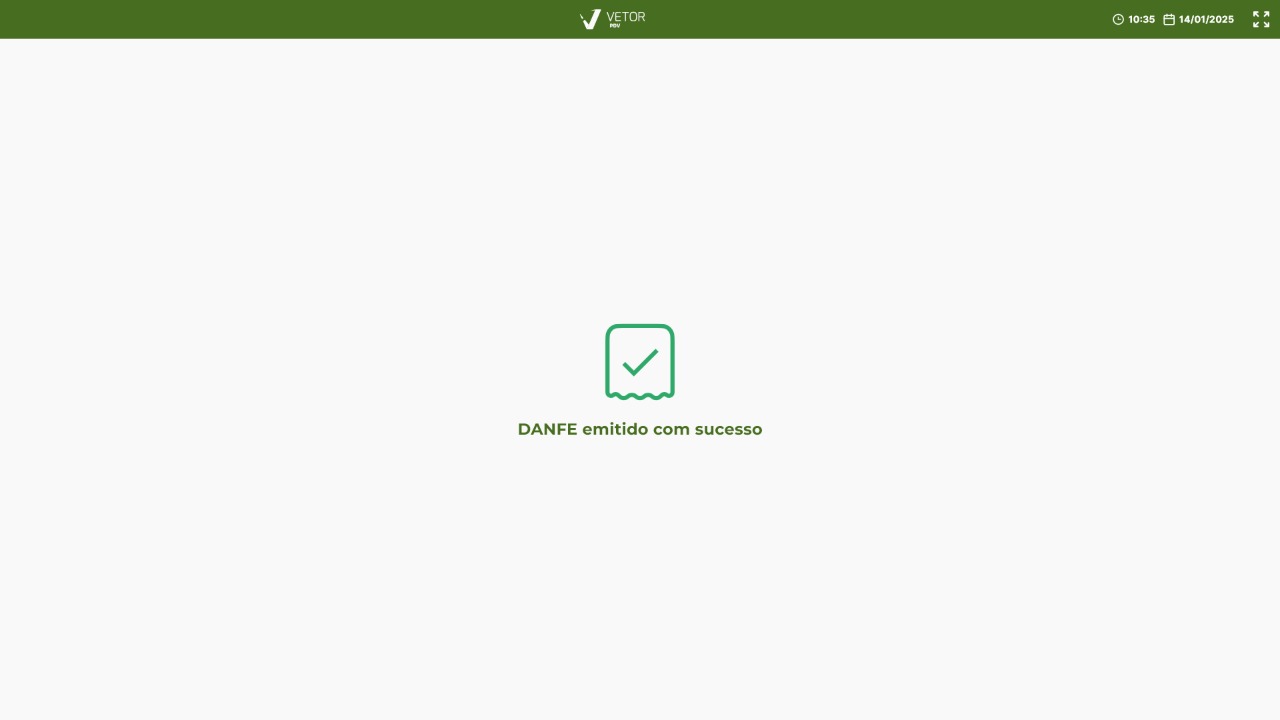Lista de Atendimento Pedidos E-commerce
Por meio da tela de vendas, o operador terá acesso à lista de atendimentos, permitindo capturar e finalizar as vendas, isto é, os pedidos realizados pelos clientes em plataformas de e-commerce, como o iFood, entre outras. Essa funcionalidade agiliza a gestão de pedidos ao integrar a solicitação e a finalização da venda em um único sistema, otimizando o processo.
Autenticação
- Essa solução oferece diferentes maneiras de autenticação, como login e senha, token, entre outras. A escolha do método vai depender das configurações e preferências de acesso definidas pela loja.
Neste documento, abordaremos o processo utilizando o método de autenticação **login e senha**. Caso esteja utilizando outro método, siga as instruções específicas para garantir a identificação, autorização e/ou registro correto da operação. Para mais informações sobre os diferentes tipos de autenticação, consulte o processo detalhado na base de conhecimento.
Pré-requisito
Para que esse tipo de venda apareça na lista de atendimentos para captura, é indispensável que a loja tenha essa operação habilitada no sistema. Além disso, as compras precisam ser realizadas por meio da plataforma de e-commerce previamente configurada. Somente dessa forma as vendas estarão disponíveis para captura e finalização.
Como acessar
- Para acessar o recurso, o operador poderá estar na tela de vendas, que pode ser acessada pelo menu de acesso rápido ou pelo atalho F2 na página principal. A funcionalidade está localizada na seção inferior da tela e só estará disponível enquanto o operador estiver nesta tela. Para acessá-la, basta teclar o atalho Shift+1 ou clicar sobre o botão >> Lista de atendimento.
1º Passo - Captura de Pedidos de Origem E-commerce
Ao acessar a funcionalidade a tela a seguir será exibida:
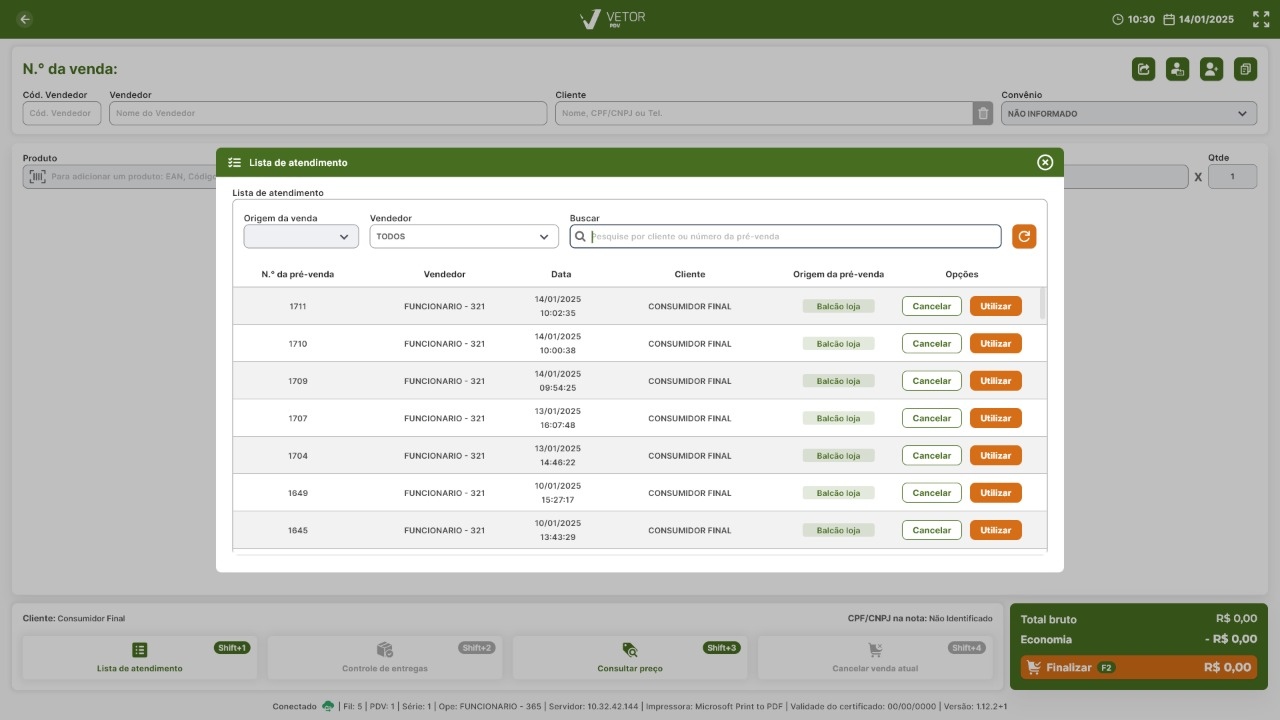
Em seguida, é possível utilizar os filtros disponíveis para localizar o pedido desejado. Para maior praticidade, também pode-se recorrer ao campo >> "Buscar", onde é possível inserir o nome do cliente ou o número da pré-venda. Outra alternativa é navegar diretamente pela lista para identificar o pedido. Além, disso para facilitar, recomenda-se observar a coluna "Origem da Pré-venda", que, neste caso, indicará "e-commerce".
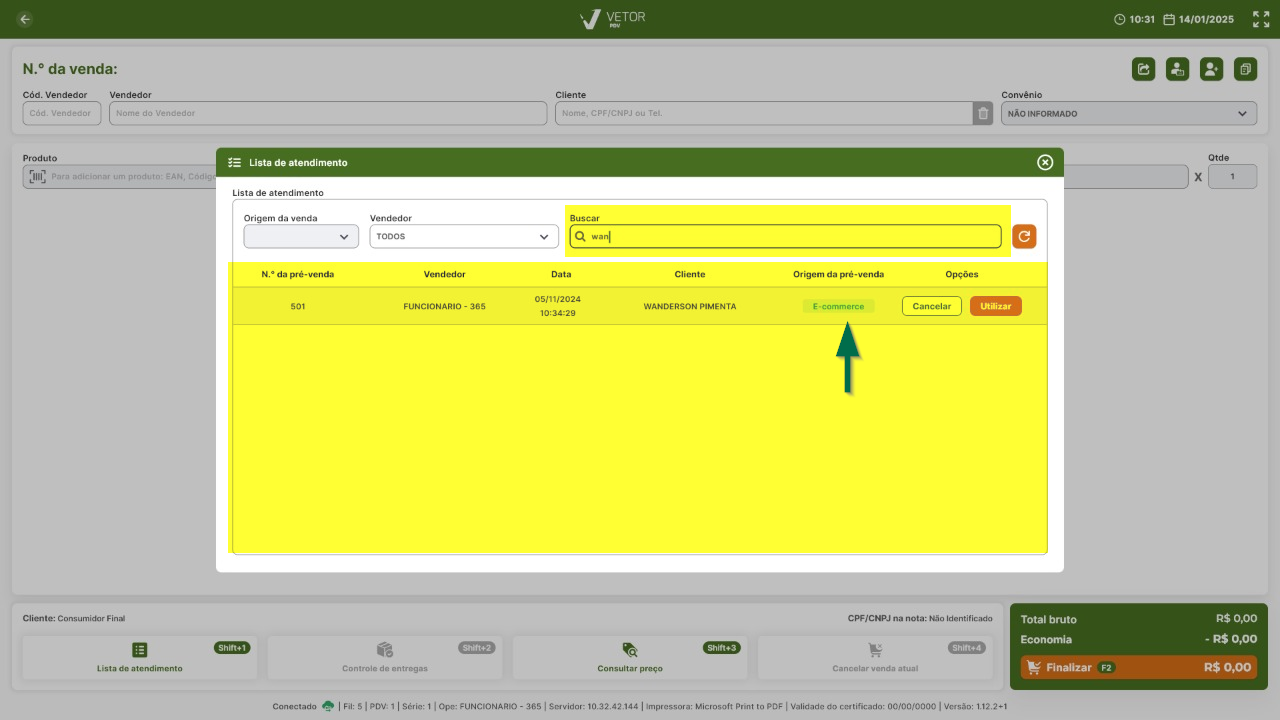
Após encontrar o pedido, clique sobre ele ou no botão >> "Utilizar" para prosseguir.
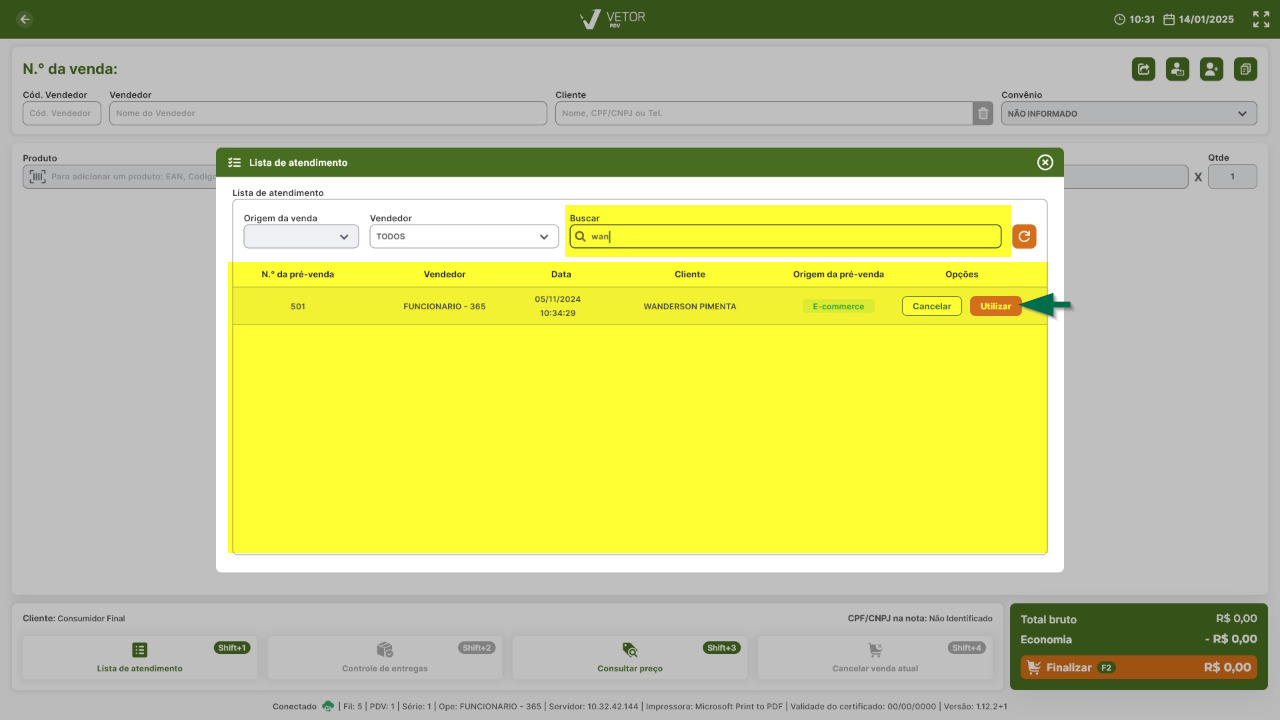
Em seguida, o sistema exibirá a tela de conferência, também conhecida como "Checkout dos Produtos". Nessa tela, o operador deverá realizar o checkout de todos os itens do pedido. Confira abaixo o passo a passo para conferir os produtos e finalizar a venda corretamente.
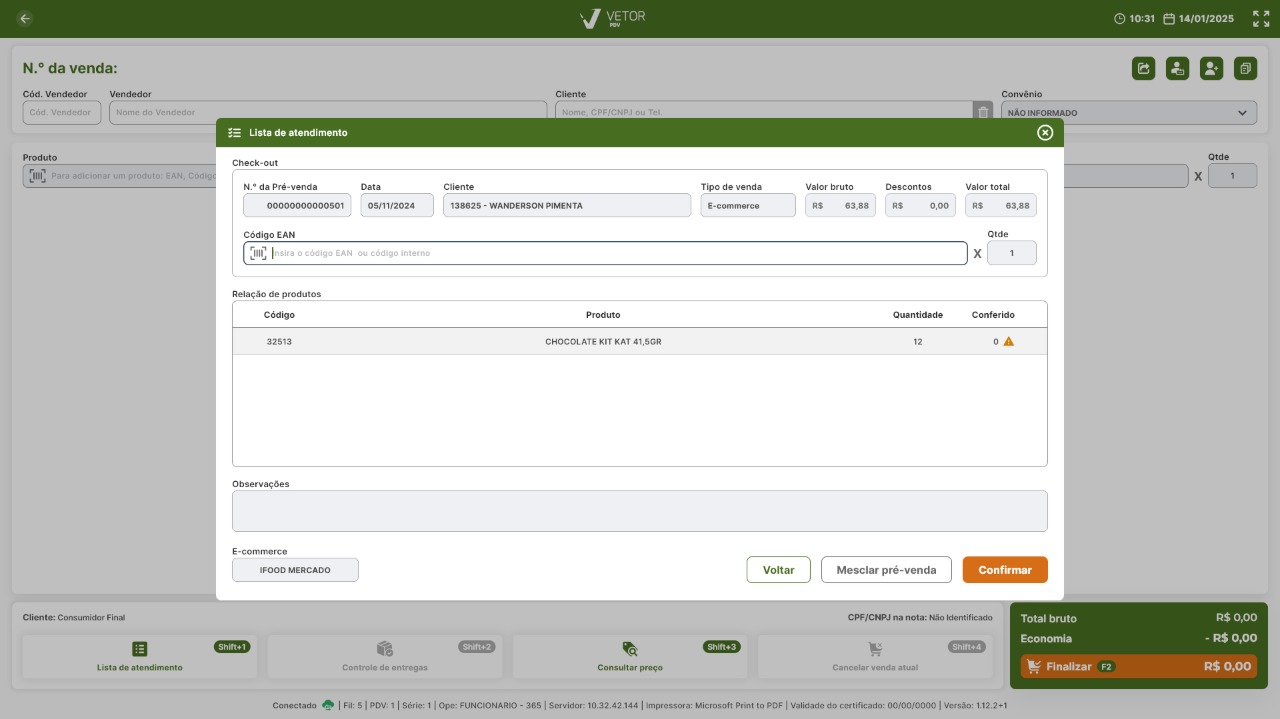
No campo "Código EAN", o operador deve informar o código de barras ou o código interno do produto. É importante lembrar que o checkout precisa ser feito produto por produto. Caso o produto seja unitário, basta inserir diretamente o código de barras ou o código do produto no campo "Código do Produto (EAN/PLU)". Porém, caso exista mais de uma unidade do mesmo produto, pode-se indicar a quantidade no campo "Código EAN", seguida de um asterisco (*). Com isso, o campo "Qtde" indicará a quantidade que será registrada, permitindo que o operador prossiga com esse registro de quantidade. Por exemplo, para registrar dez unidades, deve-se digitar "10*":
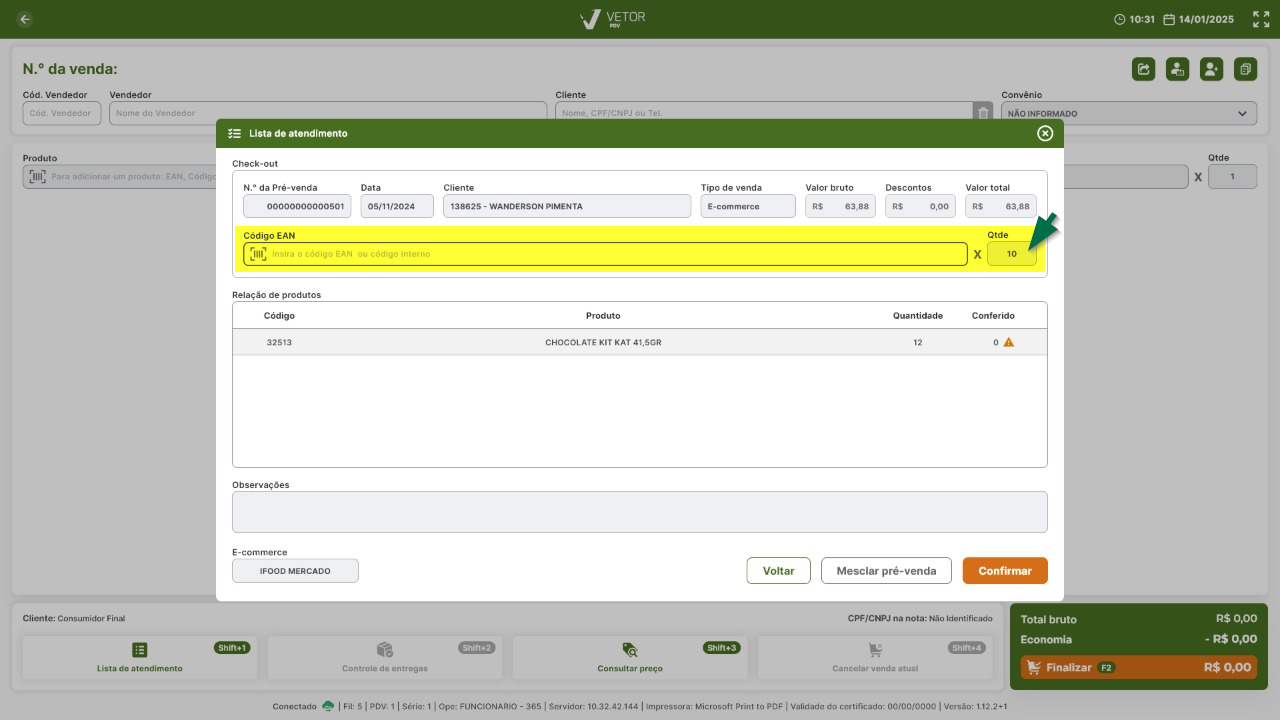
Ao realizar o Checkout pode-se perceber por meio da coluna "Quantidade" a real quantidade requerida no pedido e por meio da coluna "Conferido" a quantidade registrada do produto em questão:
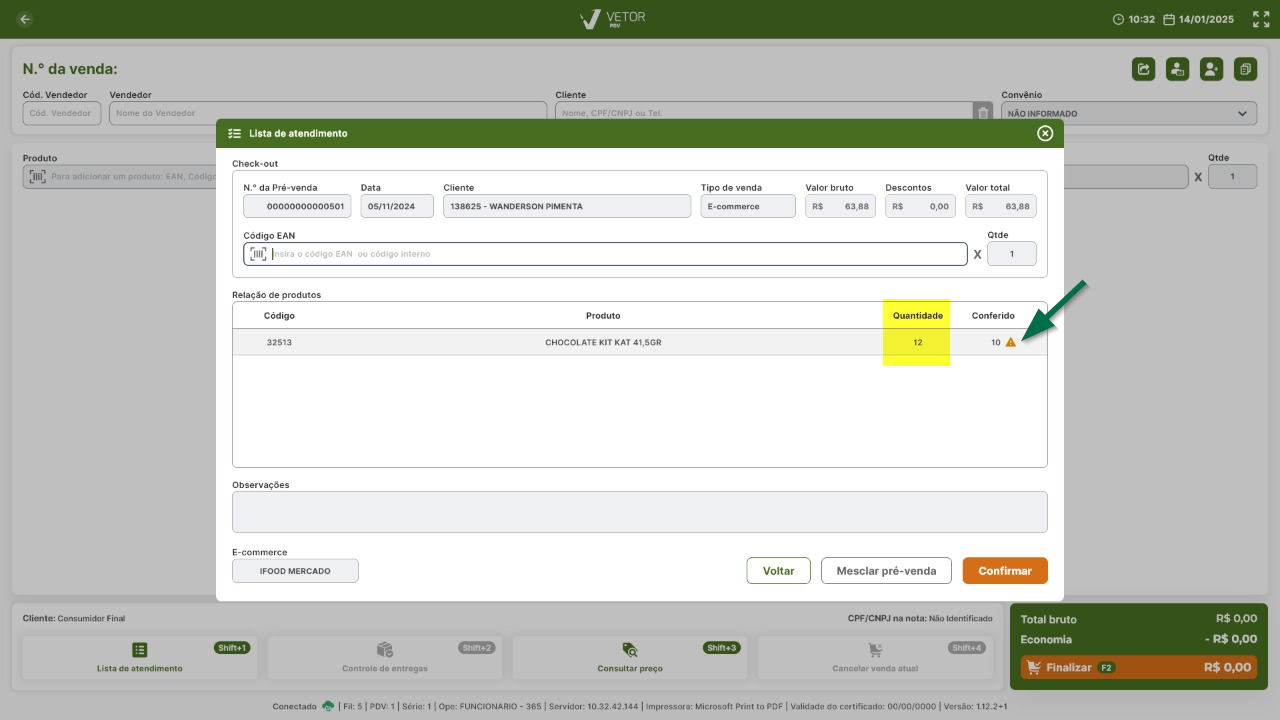
É essencial registrar corretamente todos os itens, garantindo que a quantidade informada esteja de acordo com a quantidade solicitada. Caso contrário, ao clicar em >> "Confirmar" para prosseguir com a finalização, não será possível avançar.
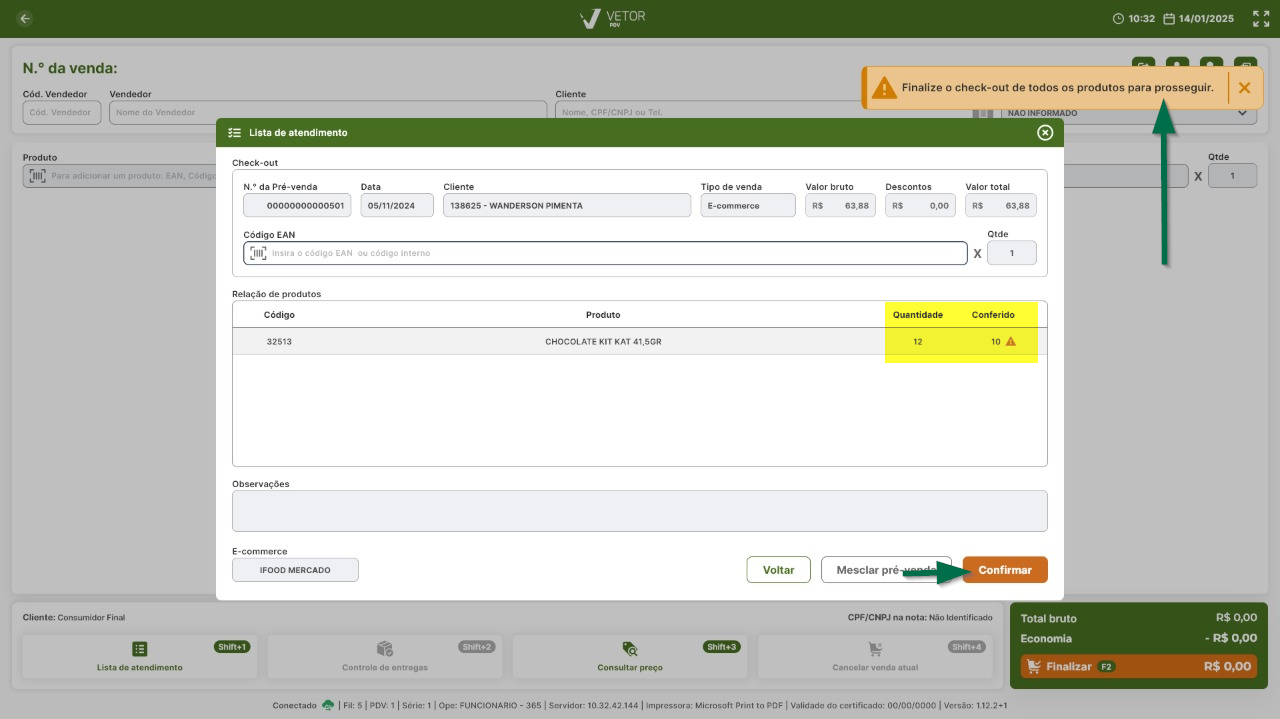
Se a quantidade informada for maior que a solicitada, um alerta será exibido para o item. Neste cenário, será necessário corrigir a quantidade para continuar. Para refazer uma conferência feita, basta clicar no ícone "![]() " para limpar a conferência e realizar uma nova.
" para limpar a conferência e realizar uma nova.
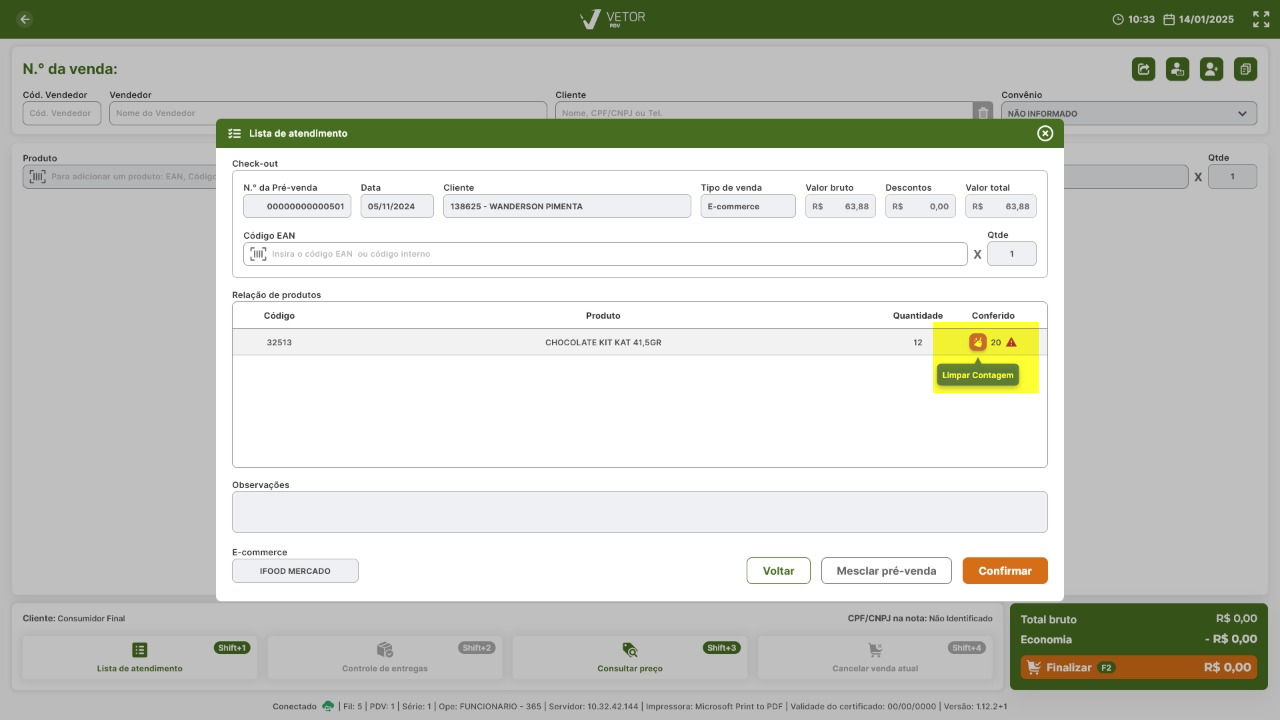
Quando a quantidade registrada do produto for confirmada, um destaque verde será atribuído ao item, indicando que a conferência foi realizada com sucesso. Assim, todos os produtos precisam ter esse destaque para que o operador possa continuar. Depois de registrar todas as conferências e garantir que estão corretas, será necessário clicar em >> "Confirmar".
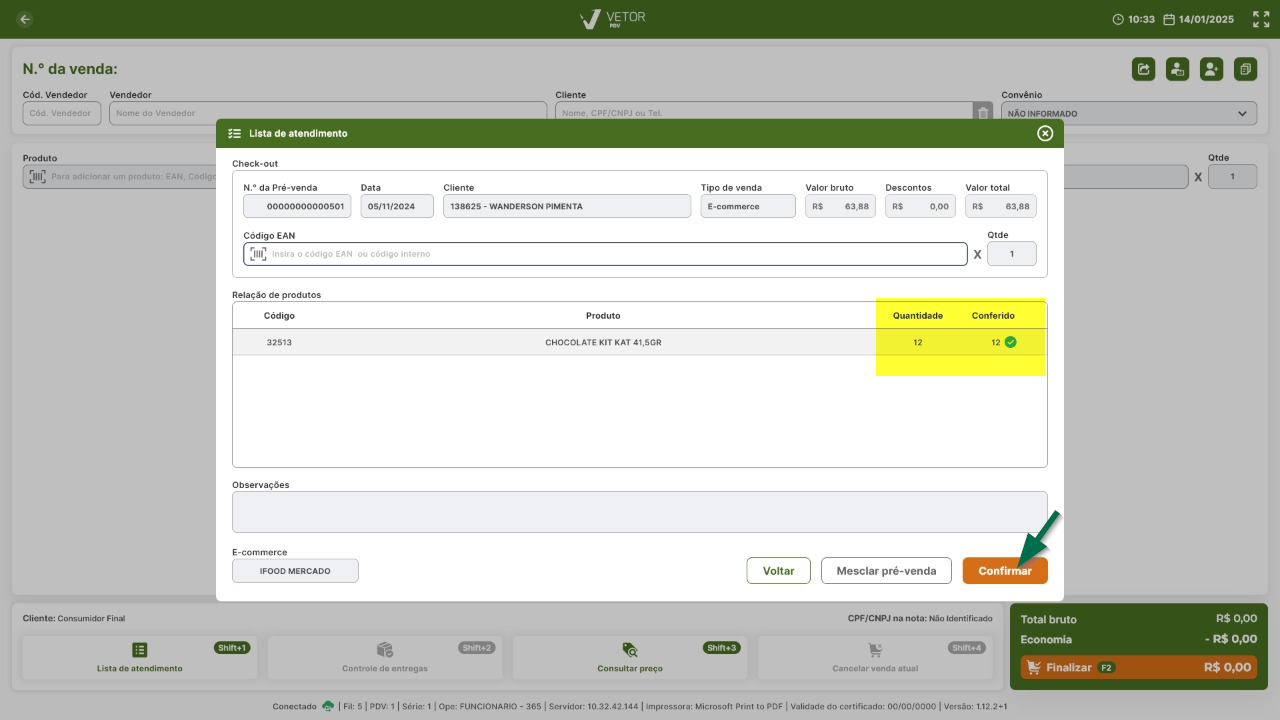
Em seguida, o sistema exibirá a tela de confirmação de recebimento e finalização da venda:
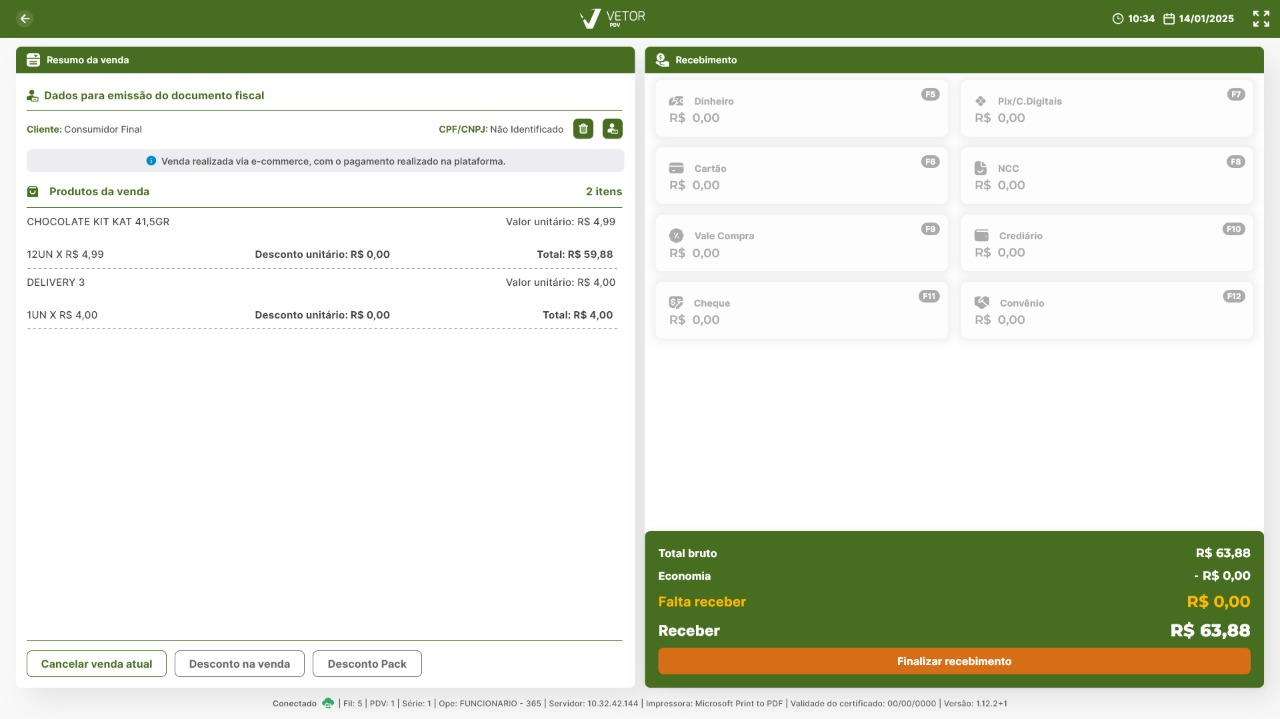
Na seção à esquerda, serão mostrados os dados do cliente e os produtos que compõem o pedido, juntamente com seus valores.
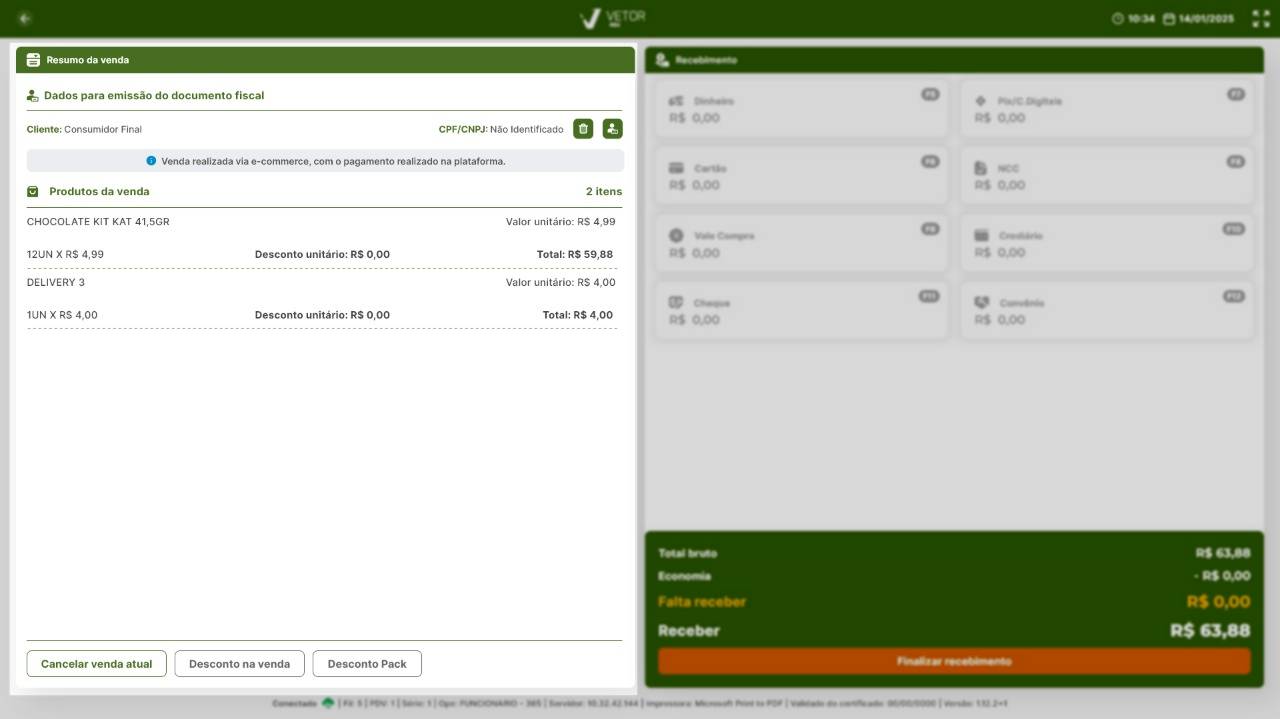
Por meio dessa seção, também será possível identificar o cliente, caso a venda tenha sido realizada para o consumidor final, ou cancelar a venda atual. Se deseja realizar essas operações, acompanhe os tópicos a seguir. Porém, se a intenção for finalizar a venda, clique aqui para continuar.
- Informar Cliente
O operador poderá clicar no botão "![]() Informar CPF/CNPJ " para adicionar essa informação. Após a inclusão, o CPF ou CNPJ será exibido automaticamente no campo correspondente, atualizando os dados da venda.
Informar CPF/CNPJ " para adicionar essa informação. Após a inclusão, o CPF ou CNPJ será exibido automaticamente no campo correspondente, atualizando os dados da venda.
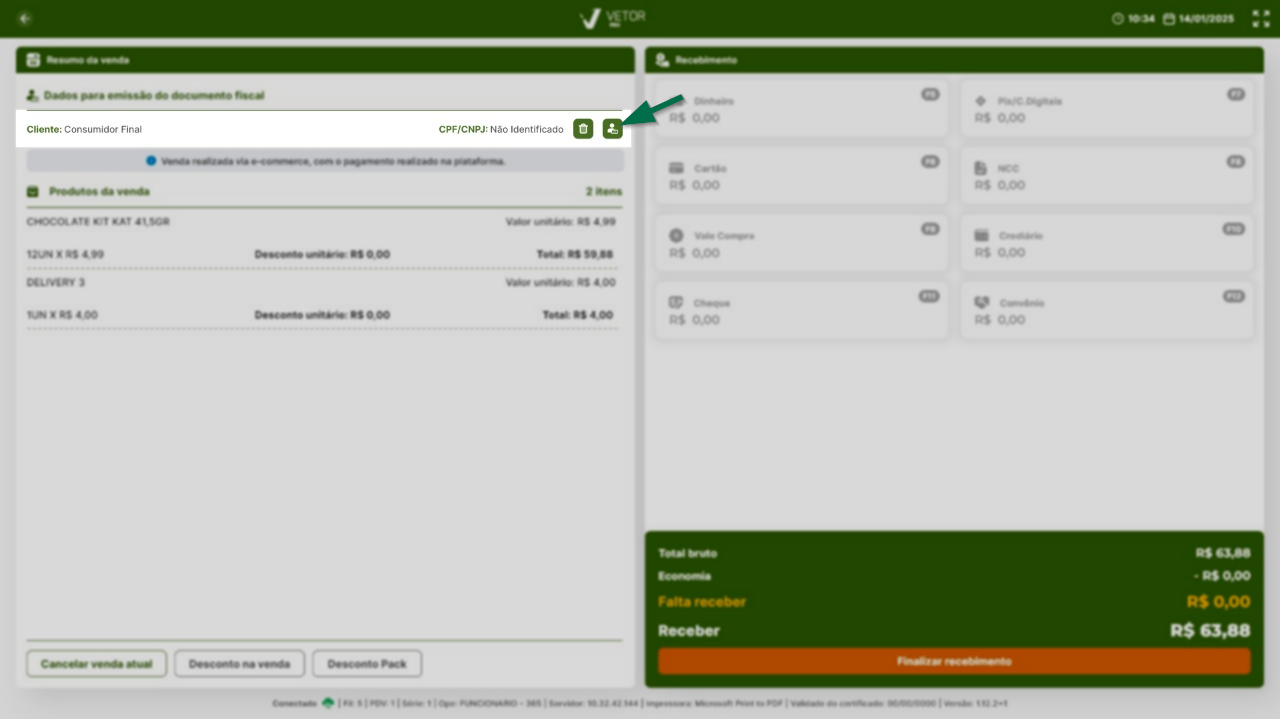
Confira a seguir como realizar a finalização de uma venda ou clique aqui.
Cancelar venda atual
Por meio seção, o operador poderá clicar no botão >> "Cancelar a venda atual". Essa ação irá cancelar a venda apenas no sistema. Caso a intenção seja cancelar a venda feita na plataforma de e-commerce, será necessário realizar o cancelamento diretamente na plataforma.
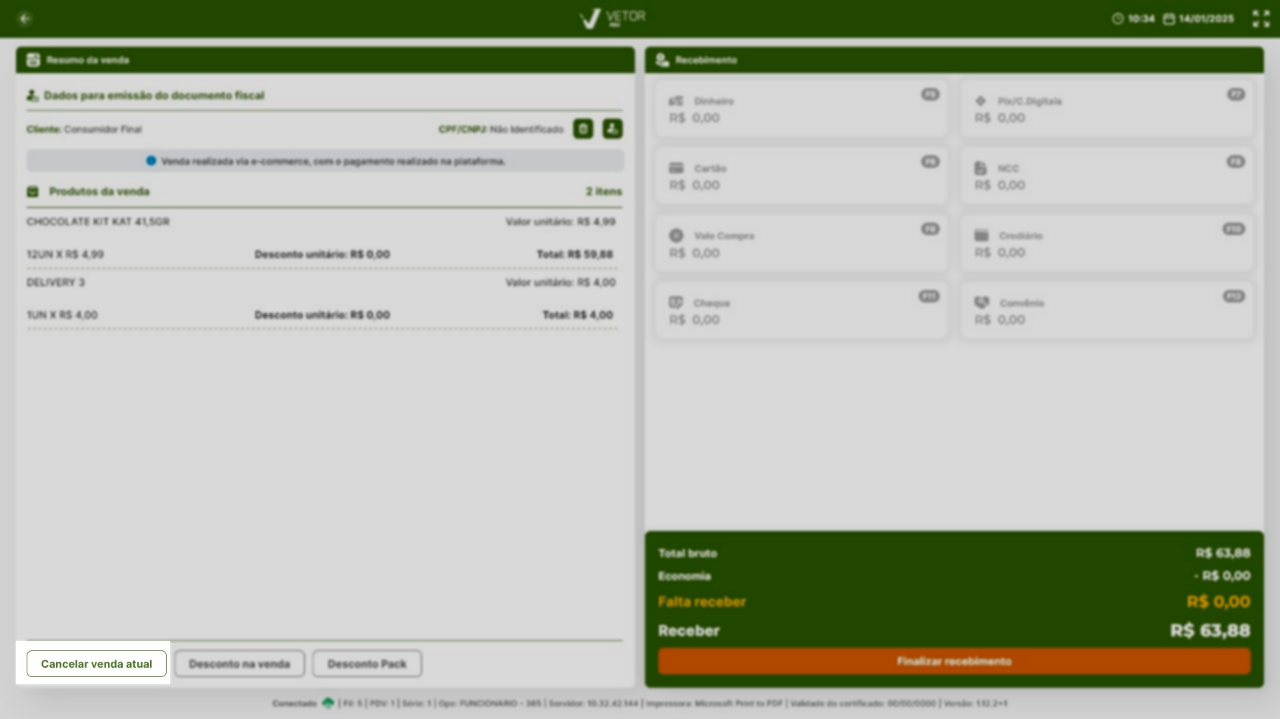
Ao clicar no botão, uma pequena tela será exibida, preencha os campos:
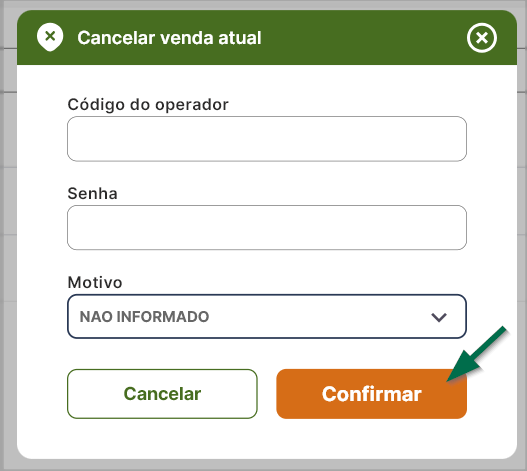
Código do Operador: Informe o código do operador para identificar quem está realizando o cancelamento.
Senha: Digite a senha do operador para autenticar a operação.
Motivo: Selecione o motivo da desistência no menu pré-definido do sistema.
Os motivos precisam ser cadastrados previamente. Em caso de dúvidas, entre em contato com nossa equipe.
Logo, confirme a operação.
À direita, estarão as formas de recebimento, que estarão desabilitadas, pois o pagamento já foi realizado pelo cliente na plataforma de e-commerce. No entanto, é possível visualizar, na seção de totais, o valor integral pago. Para concluir a venda, basta clicar em >> "Finalizar recebimento".
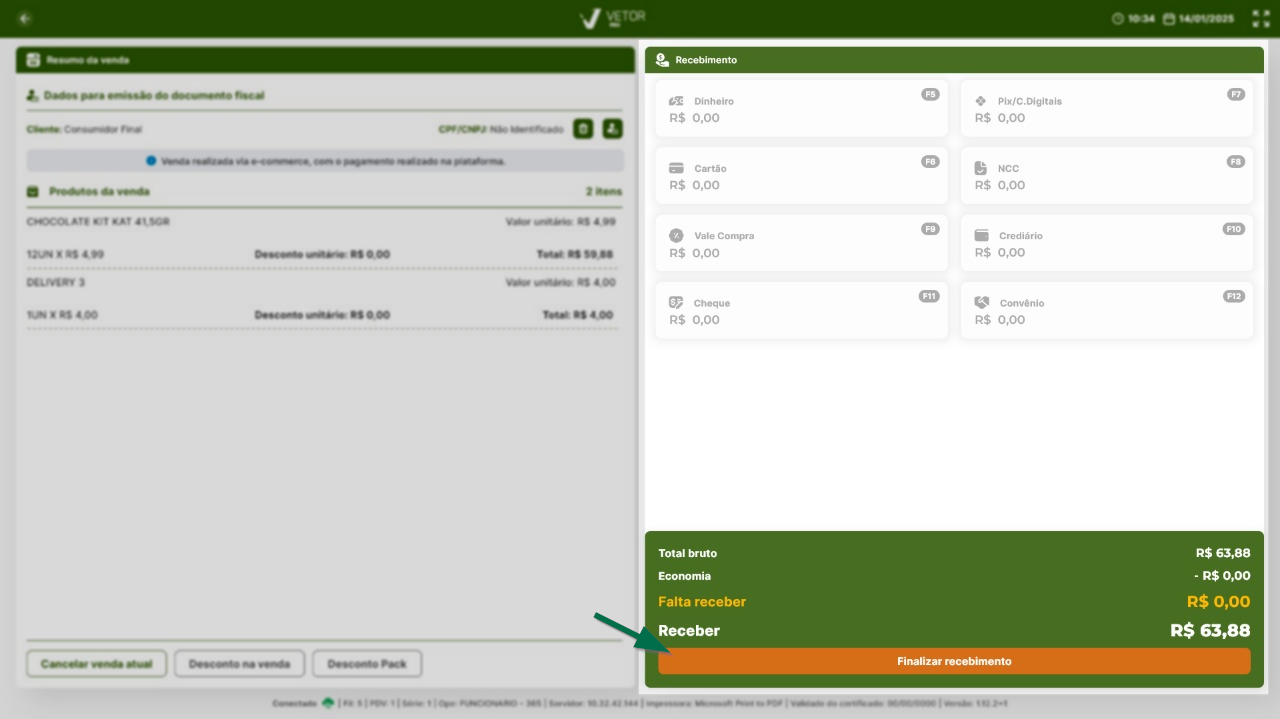
Consequentemente, a venda será finalizada e a emissão do comprovante ocorrerá de acordo com a configuração definida para esta operação.